文章目录
- 前言
- 一、毫米和mil切换
- 二、导入导出规则
- 三、设置pcb原点
- 四、 隐藏飞线
- 五、导出元件清单
- 六、铺地
- 七、设置默认线宽
- 八、设置封装中心点
- 九、设置推挤走线
- 十、设置不显示丝印
- 十一、设置两个焊盘间距
- 十二、给原理图添加网络标号
- 十三、原理图交互选择
- 十四、两层板把元器件放到背面
- 十五、批量修改元件的封装及线的粗细
- 十六、从原理图导出pcb时提示找不到封装库解决办法
- 十七、选择性显示pcb
- 十八、从与原理图导出PCB时所有元件都提示找不到封装解决办法
前言
AD 18
一、毫米和mil切换
ctl+d
二、导入导出规则
打开软件,进入PCB编辑界面。点击菜单Designer——rules。
在弹出的对话框中左侧栏目任意一项上点击右键,选择Export Rules。
按住Ctrl+单击,选择需要导出规则的项目。
按Ctrl+A全选,点击OK,选择位置保存。
导入操作基本与上面相同,只需第二步中选择Import Rules即可。
选择要导入的文件。
三、设置pcb原点
E->O->S
四、 隐藏飞线
快捷键 D->N->N
搜索想要隐藏的网络
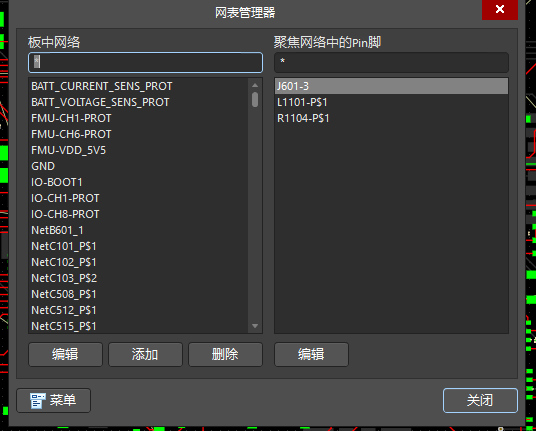
点击编辑
然后勾选隐藏网络,保存
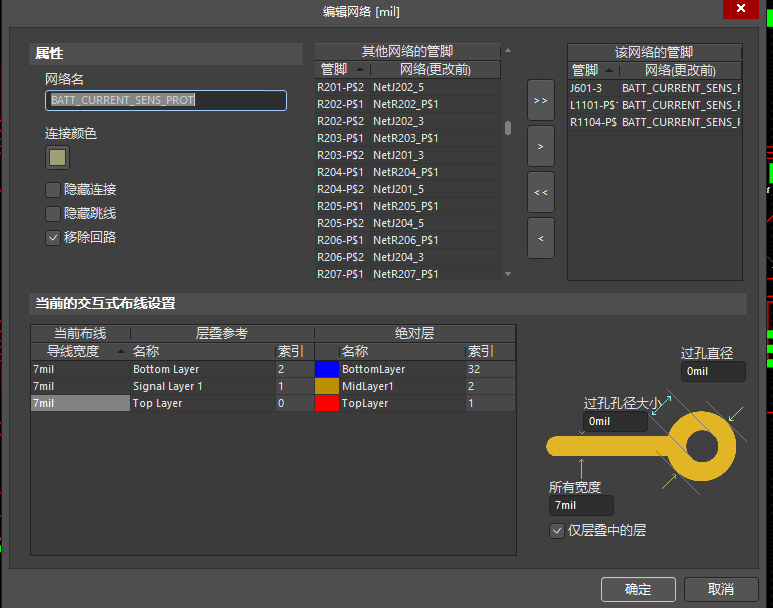
五、导出元件清单
报告->bill of matrials
在弹出的界面点导出
六、铺地
先敷铜,然后双击敷铜区域
设置敷铜
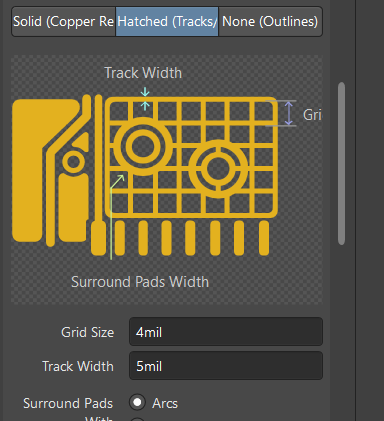
然后选中要铺的区域
右击->敷铜操作->敷铜管理器

敷铜管理器里设置网络
然后选重新敷铜,TGR
七、设置默认线宽
点击设计->规则
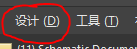
选择Routing->Width
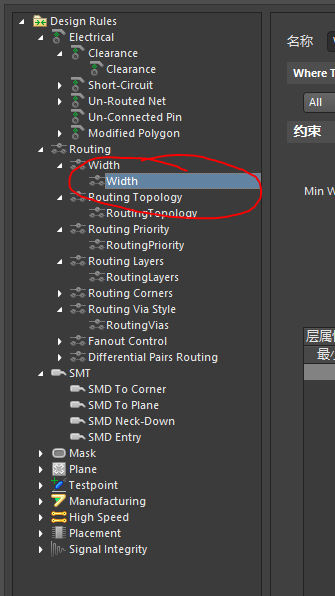
在这里设置
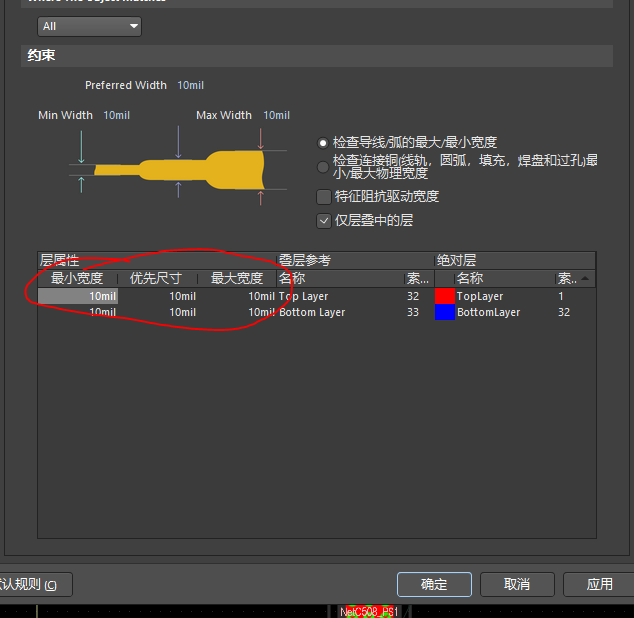
八、设置封装中心点
E-F-C
九、设置推挤走线
工具->优先选项,INTERACTIVE ROUTING中的当前模式选择Push Obstacles
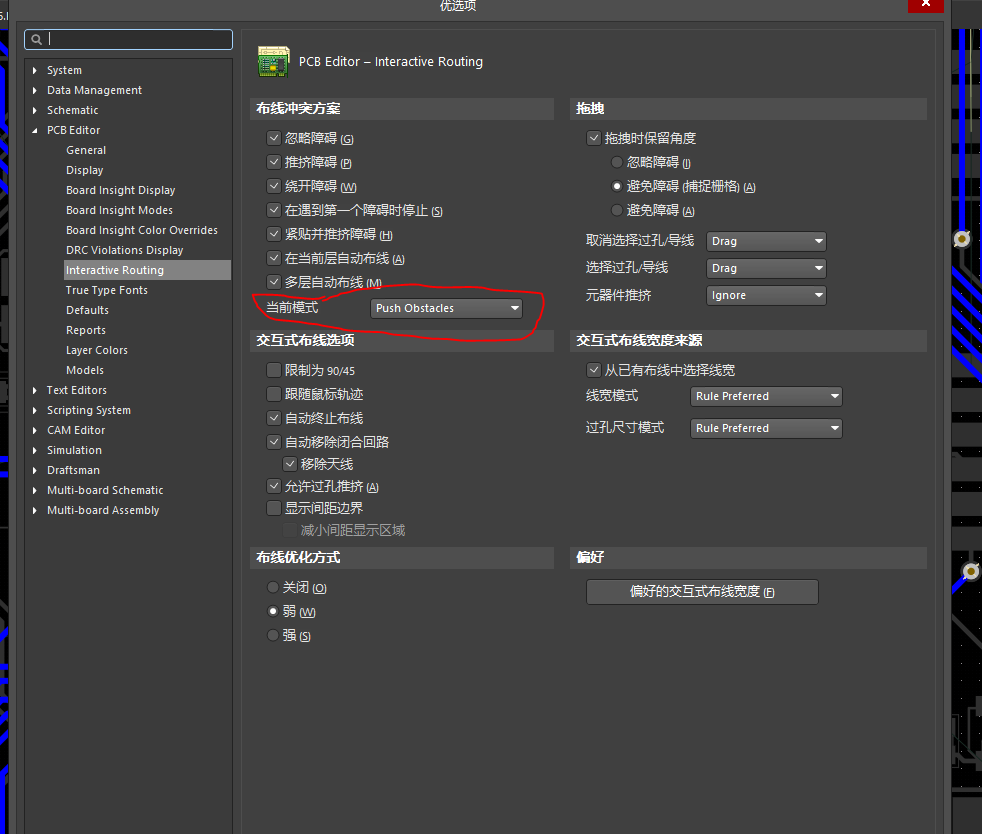
十、设置不显示丝印
双击下图的图标
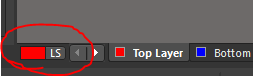
将下图的小眼睛符号点一下关闭显示
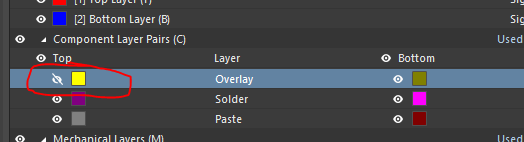
十一、设置两个焊盘间距
先将两个焊盘放到一起,按m->通过x,y移动选中对象,设置两焊盘中心的间距
十二、给原理图添加网络标号
P->N,将标签放到元件管脚上,再修改下标号的名字
十三、原理图交互选择
原理图和pcb界面分别勾选 工具/交叉选择模式。
然后交叉选择对象选择元件
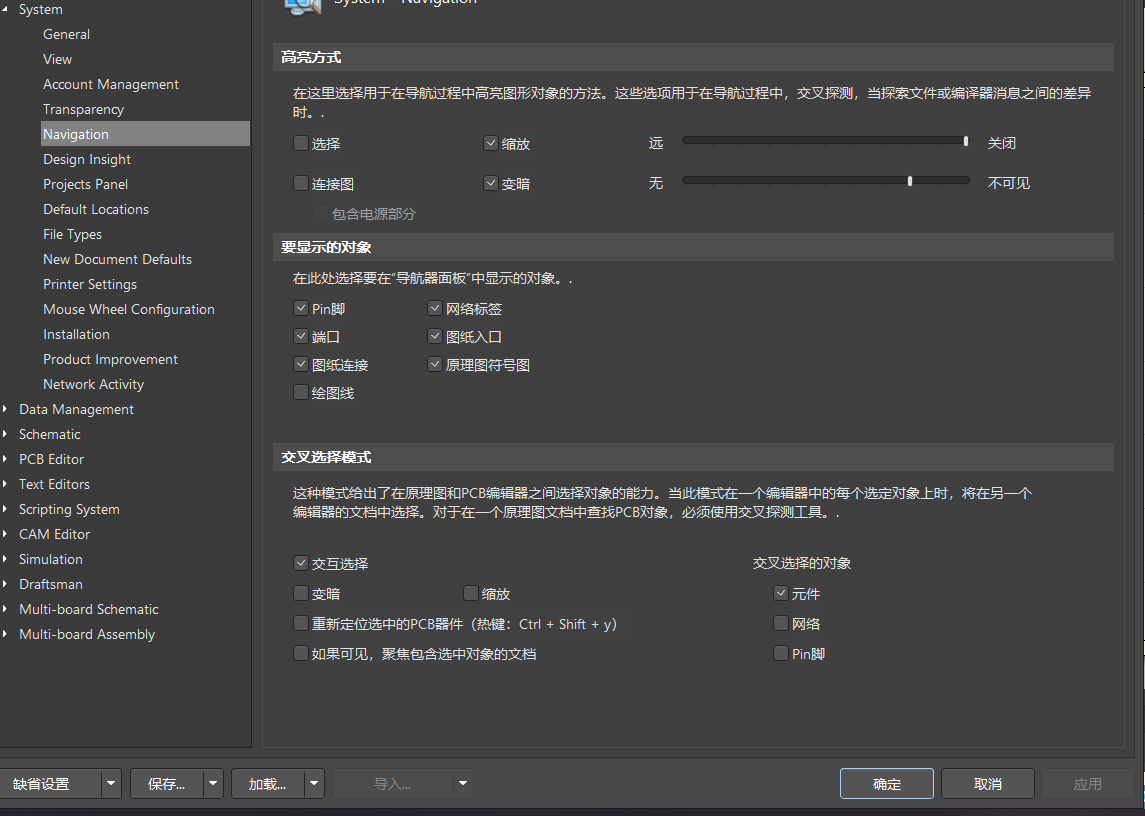
十四、两层板把元器件放到背面
按住器件,在英文输入法下按L
十五、批量修改元件的封装及线的粗细
选中一个元件,右键,点击查找相似对象

封装选择same,确定,相应的元件会被选中
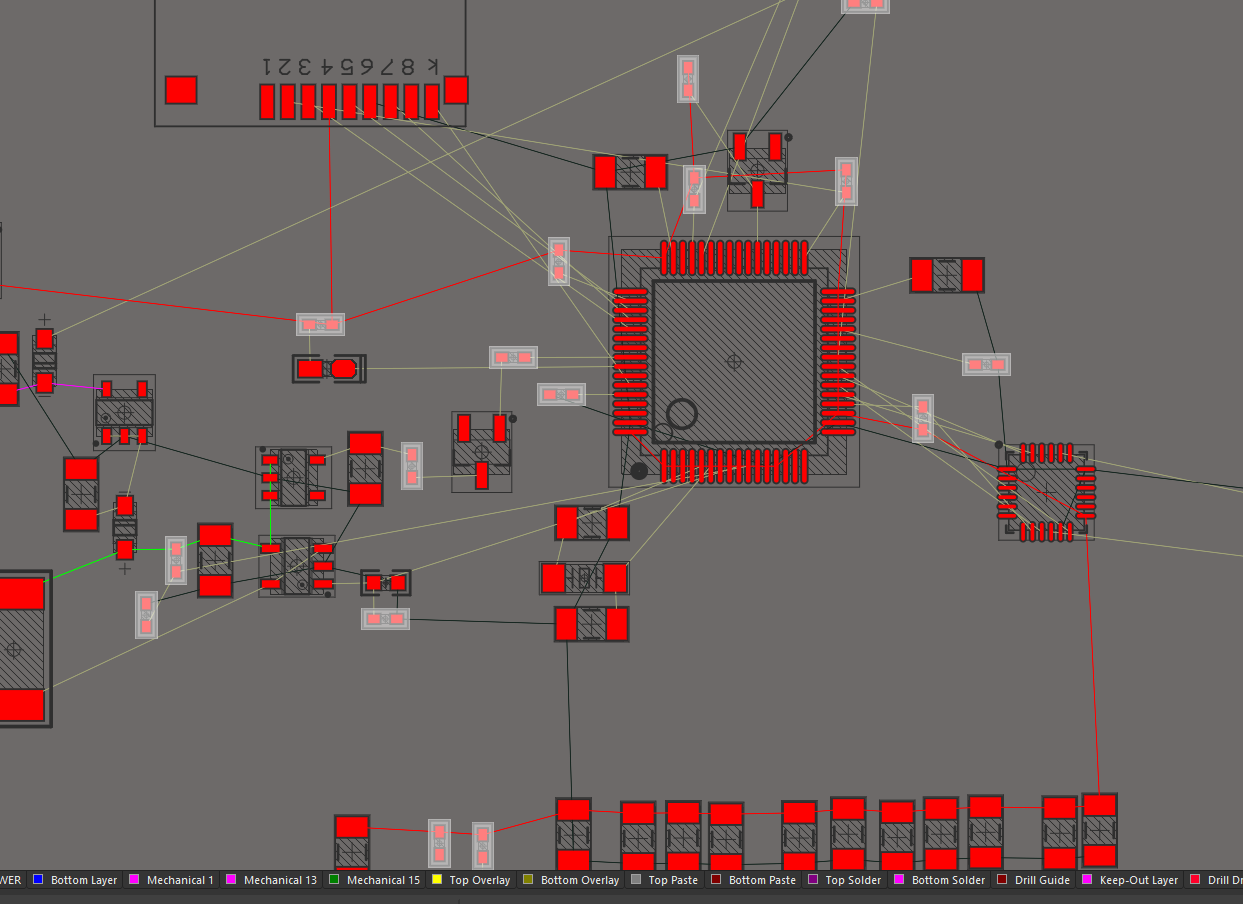
同时右边会弹出属性栏
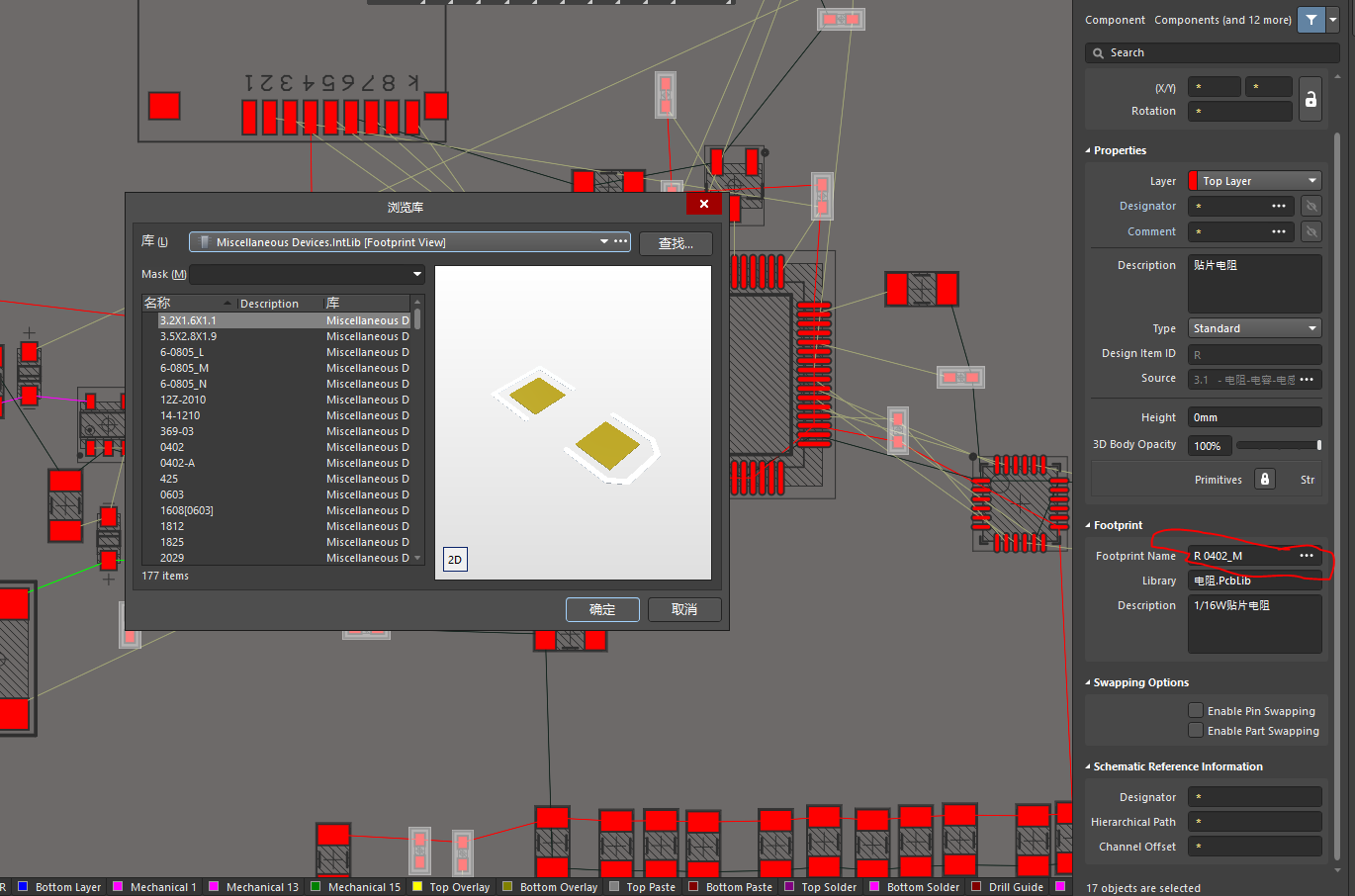
点击封装右边的三个点号,会弹出设置封装页面,即可同时设置多个元件封装
批量修改线的粗细
选中一段你要更改的线,右击菜单中有查找相似项的选项Find Similar 。。。选择后在NET选项中选择SAME 就可以选中你要的网络线了,在属性菜单中更改线宽就可以了
十六、从原理图导出pcb时提示找不到封装库解决办法
报错如下

解决办法
先D->A
然后在原理图上重新选一下封装
十七、选择性显示pcb
按F12
十八、从与原理图导出PCB时所有元件都提示找不到封装解决办法
打开pcb页面,点击设计->生成pcb库

原理图元件的封装设置为任意
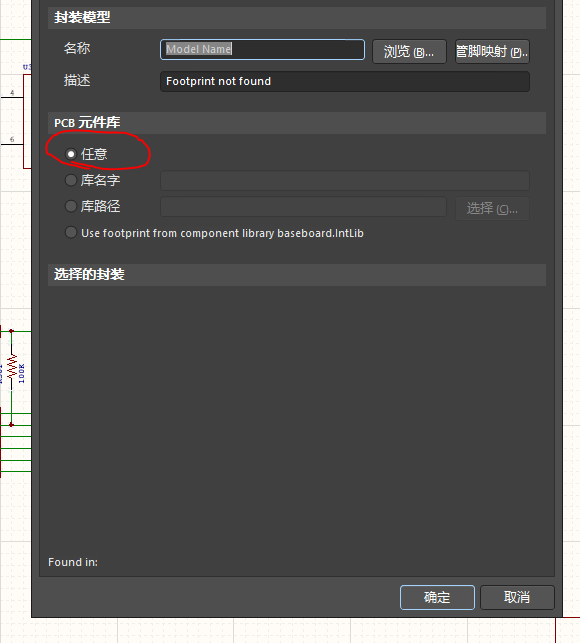
如果生成PCB库的时候生成的不全,可以生成集成库
点击设计-》生成集成库,生成后如下
生成后双击一个原理图封装,
在下图红圈区域点击一下,会显示对应的pCB封装,表示已经找到封装,可以导入到PCB
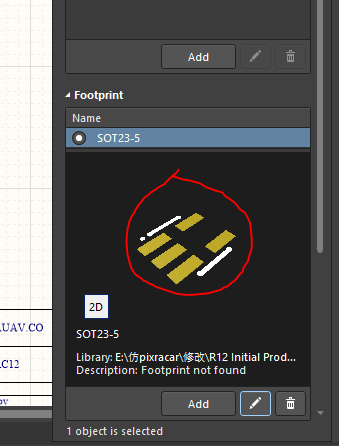
最后
以上就是飞快蓝天最近收集整理的关于auto designer使用笔记前言一、毫米和mil切换二、导入导出规则三、设置pcb原点四、 隐藏飞线五、导出元件清单六、铺地七、设置默认线宽八、设置封装中心点九、设置推挤走线十、设置不显示丝印十一、设置两个焊盘间距十二、给原理图添加网络标号十三、原理图交互选择十四、两层板把元器件放到背面十五、批量修改元件的封装及线的粗细十六、从原理图导出pcb时提示找不到封装库解决办法十七、选择性显示pcb十八、从与原理图导出PCB时所有元件都提示找不到封装解决办法的全部内容,更多相关auto内容请搜索靠谱客的其他文章。








发表评论 取消回复